- Osa 1. Kuinka muuntaa WAV MP3:ksi FoneLab Video Converter Ultimate -sovelluksella
- Osa 2. Kuinka muuntaa WAV MP3:ksi iTunesin avulla
- Osa 3. Kuinka muuntaa WAV MP3:ksi VLC:llä
- Osa 4. Kuinka muuntaa WAV MP3: ksi Windows Media Player -sovelluksella
- Osa 5. Kuinka muuntaa WAV MP3:ksi Audacityn avulla
- Osa 6. Usein kysyttyä WAV-MP3-muuntimista
- Muunna AVCHD MP4: ksi
- Muunna MP4 WAV: ksi
- Muunna MP4 WebM: ksi
- Muunna MPG MP4: ksi
- Muunna SWF MP4iksi
- Muunna MP4 OGG: ksi
- Muunna VOB MP4: ksi
- Muunna M3U8 MP4iksi
- Muunna MP4 MPEG-muotoon
- Upota tekstitys MP4: ään
- MP4-jakajat
- Poista ääni MP4: stä
- Muunna 3GP-videot MP4: ksi
- Muokkaa MP4-tiedostoja
- Muunna AVI MP4: ksi
- Muunna muunnos MP4: ksi
- Muunna MP4 MKV: ksi
- Muunna WMA MP4: ksi
- Muunna MP4 WMV: ksi
Vaivaton opas kuinka muuntaa WAV tehokkaasti MP3:ksi
 Päivitetty Lisa Ou / 03. maaliskuuta 2023 16:30
Päivitetty Lisa Ou / 03. maaliskuuta 2023 16:30Voiko iTunes muuntaa WAV:n MP3:ksi? Tallennustila on loppumassa ja kuulin, että MP3 on pienempi kuin WAV, joten haluan muuntaa äänitiedostoni. Mitä työkaluja tai menetelmiä minun pitäisi käyttää?
WAV tai Waveform on IBM:n ja Microsoftin luoma äänitiedostomuoto. Se on ensisijainen muoto pakkaamattoman äänen käyttämiselle Microsoft Windows -järjestelmissä. Siten sen laatu on erinomainen, koska ääni ei häviä missään osassa. Samaan aikaan MP3 on toinen Fraunhofer Societyn luoma äänimuoto. Sitä tukevat kaikki suositut laitteet monissa osissa maailmaa, joten sillä on valtava yhteensopivuusetu. Tästä huolimatta voit käyttää WAV:ia, jos tarvitset erinomaisen laadukkaan äänitiedoston. Mutta jos haluat paremman yhteensopivuuden ja pienemmän koon äänitiedoston, voit valita MP3:n. Joka tapauksessa tämä artikkeli luotiin auttamaan sinua.
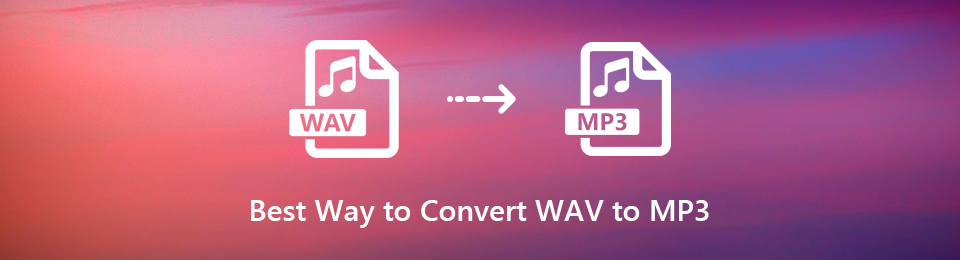
WAV-tiedoston muuntaminen MP3-muotoon tai päinvastoin on nyt helpompaa parhaiden muunnostyökalujen ja -menetelmien avulla. Niiden etsiminen voi olla haastavaa, koska ne ovat levinneet kaikkialle Internetiin. Onneksi tämänkaltaisia artikkeleita on olemassa kaiken kokoamiseen avuksesi. Siksi odota, että tässä viestissä esitetään kaikki testatut ja todistetut muuntimet eri alustoista. Olemme sisällyttäneet alle useita vaihtoehtoja, jos haluat käyttää kolmannen osapuolen sisäänrakennettuja ohjelmia tai palveluita. Kokeile niitä ja valitse itsellesi ja laitteellesi tehokkain.

Opasluettelo
- Osa 1. Kuinka muuntaa WAV MP3:ksi FoneLab Video Converter Ultimate -sovelluksella
- Osa 2. Kuinka muuntaa WAV MP3:ksi iTunesin avulla
- Osa 3. Kuinka muuntaa WAV MP3:ksi VLC:llä
- Osa 4. Kuinka muuntaa WAV MP3: ksi Windows Media Player -sovelluksella
- Osa 5. Kuinka muuntaa WAV MP3:ksi Audacityn avulla
- Osa 6. Usein kysyttyä WAV-MP3-muuntimista
Osa 1. Kuinka muuntaa WAV MP3:ksi FoneLab Video Converter Ultimate -sovelluksella
FoneLab Video Converter Ultimate on luotettava kolmannen osapuolen työkalu WAV-tiedostosi muuntamiseen MP3-muotoon. Jos haluat muuntimen, jolla on monia etuja, tämä on yksi hienoimmista mitä löydät. Sen avulla voit valita äänilähdön laadun matalan, keskitason ja korkean välillä. Sen lisäksi voit myös muokata sen bittinopeutta ja muita ääniasetuksia. Saatavilla on myös muokkaustoimintoja, kuten leikkuri, äänenvoimakkuuden säädin ja paljon muuta. FoneLab Video Converter Ultimate tukee useita äänimuotoja ja siinä on sekä Windows- että Mac-versiot.
Video Converter Ultimate on paras video- ja äänenmuunnosohjelmisto, joka voi muuntaa MPG / MPEG MP4: ksi nopealla nopeudella ja korkealaatuisella kuvan / äänenlaadulla.
- Muunna mikä tahansa video / ääni, kuten MPG, MP4, MOV, AVI, FLV, MP3 jne.
- Tukee 1080p / 720p HD- ja 4K UHD-videomuunnosta.
- Tehokkaat muokkaustoiminnot, kuten leikkaaminen, rajaaminen, kääntäminen, tehosteet, parannukset, 3D ja muut.
Kiinnitä huomiota alla oleviin yksinkertaisiin ohjeisiin saadaksesi tietoa WAV:n muuntamisesta MP3:ksi Macissa ja Windowsissa FoneLab Video Converter Ultimate:
Vaihe 1Etsi Ilmainen lataus -painiketta FoneLab Video Converter Ultimate -sivustolla tallentaaksesi kopion ohjelman asennustiedostosta. Avaa se lataamisen jälkeen, jotta työkalu voi tehdä muutoksia laitteeseen. Asennus alkaa myöhemmin. Kestää enemmän tai vähemmän kuin minuutin, ennen kuin voit vihdoin aloittaa muuntimen käynnistämisen tietokoneellasi.
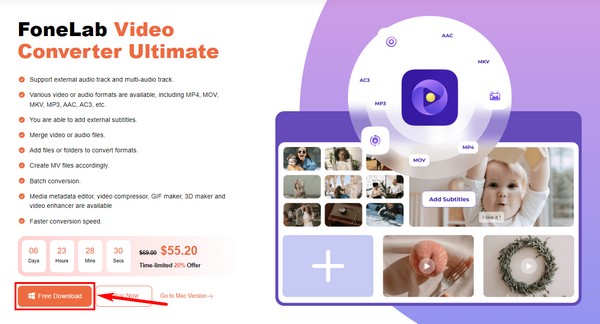
Vaihe 2Kun työkalu on käynnistetty, näet muunnosominaisuuden ensisijaisessa käyttöliittymässä. Voit napsauttaa laatikon sisällä olevaa plusmerkkiä ja tuoda sen ohjelmaan valitsemalla WAV-tiedoston ponnahdusikkunasta. Tai käynnistä kansio valitaksesi WAV-tiedoston ja vedä se laatikkoon.
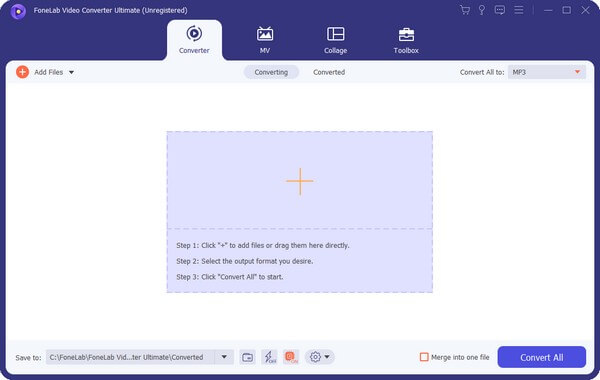
Vaihe 3Lyö Muunna kaikki: palkki vasemmassa yläkulmassa näyttääksesi muodot. Jos näet vain videot, napsauta Ääni nähdäksesi käytettävissä olevat äänimuodot. MP3 on luettelon yläosassa vasemmassa ruudussa. Napsauta sitä ja säädä oikealla olevia vaihtoehtoja saadaksesi haluamasi äänilähdön.
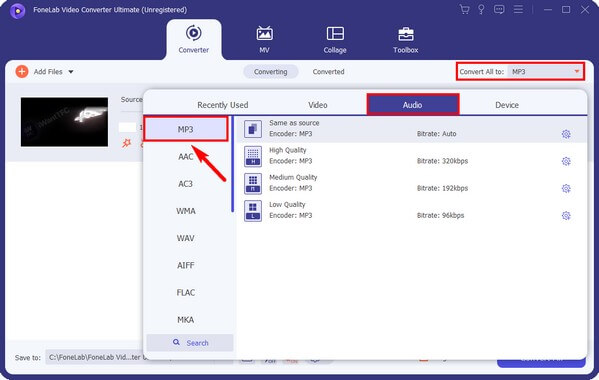
Vaihe 4Voit käyttää muokkaustyökaluja FoneLab Video Converter Ultimate tarjoaa. Kun olet tyytyväinen, valitse tulosteen määrätty kansio ja paina Muunna kaikki. Yleensä prosessi kestää alle minuutin, ennen kuin se tallentuu automaattisesti tietokoneellesi.
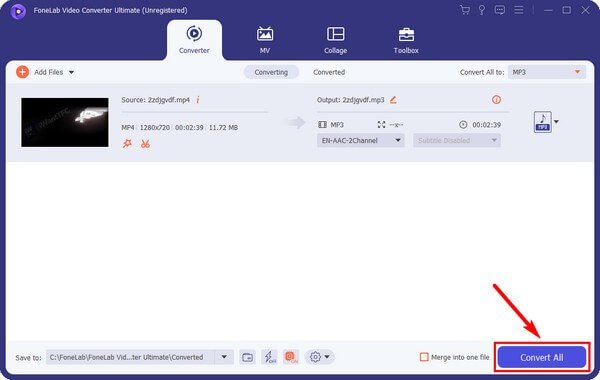
Osa 2. Kuinka muuntaa WAV MP3:ksi iTunesin avulla
iTunes on oletusohjelma, jossa voit toistaa mediatiedostojasi ja hallita niitä sekä mobiililaitettasi. Se on ilmainen asentaa eikä vaadi kuukausimaksua. Ja lisäetuna voit muuntaa WAV-tiedostosi MP3-muotoon tällä ohjelmalla. Sinun tulee kuitenkin ostaa musiikkitiedostot, jos haluat kuunnella niitä iTunesissa. Ja kun ne on tallennettu kirjastoosi, voit ladata ne milloin tahansa. Lisäksi Apple Music on korvannut iTunesin uusimmissa macOS-versioissa, joten et ehkä voi käyttää tätä menetelmää, jos Mac-versiossasi on Apple Music iTunesin sijaan.
Kiinnitä huomiota alla oleviin yksinkertaisiin ohjeisiin sulauttaaksesi tietoa WAV-tiedoston muuntamisesta MP3:ksi iTunesissa:
Vaihe 1Asenna iTunes, jos se ei vielä ole tietokoneessasi. Tuo sitten WAV-tiedosto ohjelman mediakirjastoon.
Vaihe 2Kun tiedosto on tuotu, napsauta sitä hiiren kakkospainikkeella ja valitse Luo uusi versio vaihtoehto valikkoluettelosta.
Vaihe 3Kun lisävaihtoehtoja tulee näkyviin, paina Luo MP3 Version muuntaaksesi WAV-tiedostosi MP4-muotoon iTunesissa.
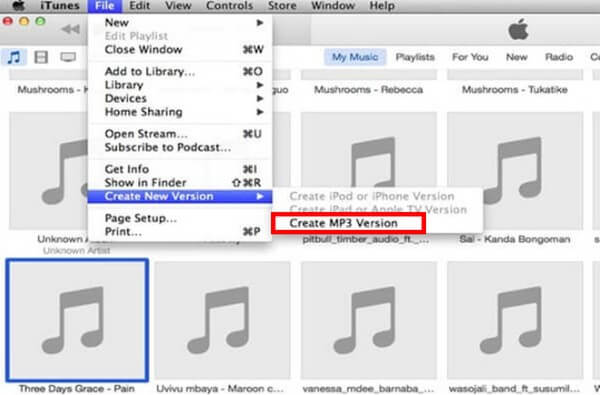
Osa 3. Kuinka muuntaa WAV MP3:ksi VLC:llä
VLC on laajalti suosittu mediasoitin, joka tukee useita mediatiedostoja ja -muotoja. Mutta sen lisäksi, että se on soitin, se voi myös muuntaa WAV:n MP3:ksi ja muihin äänimuotoihin. Tämä menetelmä on ongelmaton, jos tietokoneessasi on jo VLC, koska sinun ei enää tarvitse asentaa mitään. Toisaalta et ehkä ymmärrä täysin kaikkia prosessin osia, koska siihen liittyy joitain teknisiä seikkoja.
Kiinnitä huomiota alla oleviin yksinkertaisiin ohjeisiin saadaksesi tietoa WAV:n muuntamisesta MP3:ksi VLC Media Playerin avulla:
Vaihe 1Käynnistä VLC-soitin tietokoneellasi. Klikkaus Media yläreunan valikosta ja valitse sitten Muunna/Tallenna… vaihtoehdoista.
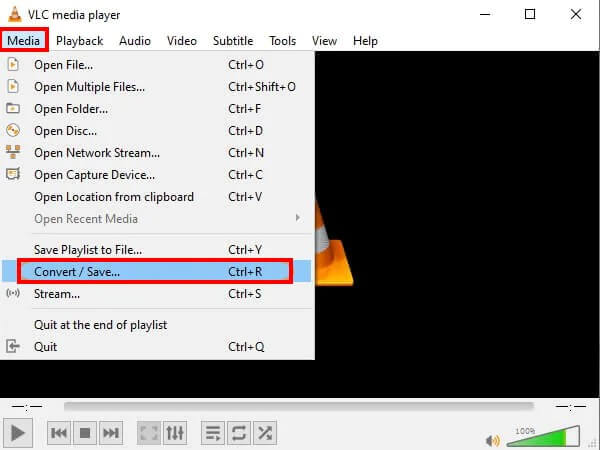
Vaihe 2Kun valintaikkuna tulee näkyviin, paina Lisää -painiketta laatikon lähellä ja valitse WAV-tiedosto, jonka haluat muuntaa. Napsauta sen jälkeen Muuntaa / Tallenna välilehti.
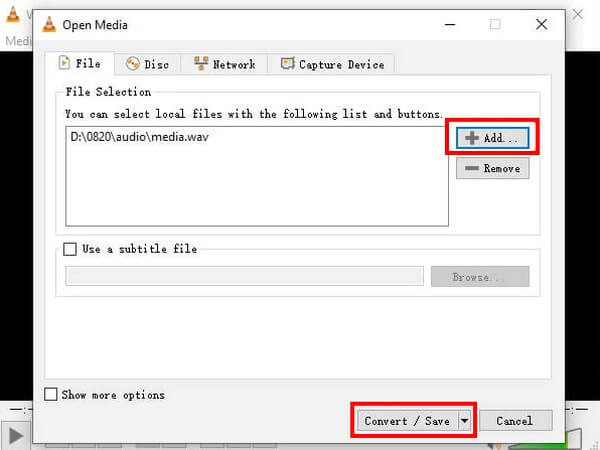
Vaihe 3Odota, että uusi valintaikkuna tulee näkyviin. Klikkaa Profiili alasvetopalkki nähdäksesi käytettävissä olevat formaatit. Valita MP3, ja sitten on aika valita tulosteen kohdetiedosto. Sen jälkeen lyö Aloita aloittaaksesi muuntamisen.
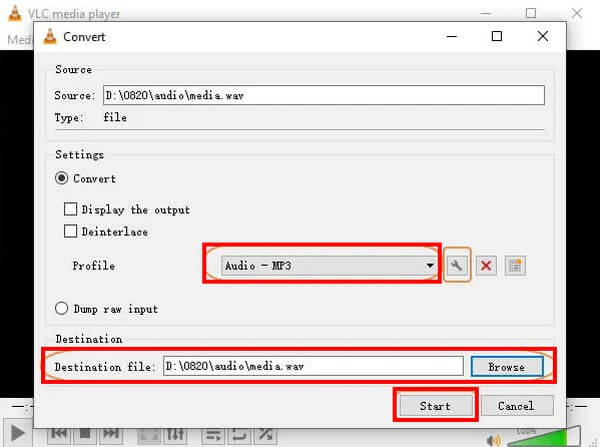
Video Converter Ultimate on paras video- ja äänenmuunnosohjelmisto, joka voi muuntaa MPG / MPEG MP4: ksi nopealla nopeudella ja korkealaatuisella kuvan / äänenlaadulla.
- Muunna mikä tahansa video / ääni, kuten MPG, MP4, MOV, AVI, FLV, MP3 jne.
- Tukee 1080p / 720p HD- ja 4K UHD-videomuunnosta.
- Tehokkaat muokkaustoiminnot, kuten leikkaaminen, rajaaminen, kääntäminen, tehosteet, parannukset, 3D ja muut.
Osa 4. Kuinka muuntaa WAV MP3: ksi Windows Media Player -sovelluksella
Windows on esiasennettu mediasoitin Windows-tietokoneisiin, joissa on aikaisempi käyttöjärjestelmä. Monet ihmiset tietävät tämän ohjelmana, joka toistaa mediatiedostoja, mutta se voi myös muuntaa tiedostoja, kuten WAV, MP3:ksi. Se on etu, koska se on jo asennettu tietokoneellesi. Haasteena on, että tämä menetelmä voi olla hämmentävä tuntemattomien vaiheiden ja terminologioiden vuoksi, varsinkin jos tämä on ensimmäinen kerta, kun muunnat tiedostosi Windows Media Playerissa.
Kiinnitä huomiota alla oleviin yksinkertaisiin ohjeisiin sulauttaaksesi tietoa WAV:n muuntamisesta MP3:ksi Windowsissa Windows Media Playerin avulla:
Vaihe 1Avaa WAV-äänitiedostosi Windows Media Playerissa tuodaksesi sen ohjelmaan. Napsauta sitten Järjestää näytön vasemmassa yläkulmassa.
Vaihe 2Valita Vaihtoehdot avattavasta valikosta. Valitse sen jälkeen Kopioi asetukset, valitse sitten MP3 tulostusmuotona.
Vaihe 3Kun olet valmis, paina käyttää välilehti ja napsauta OK muuntaa WAV-äänitiedostosi MP3-muotoon Windows Media Playerissa.
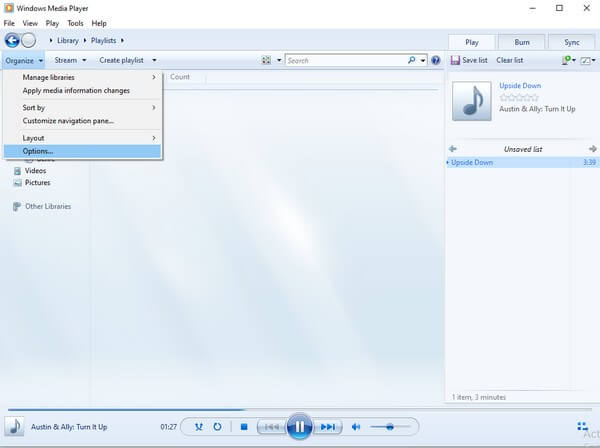
Osa 5. Kuinka muuntaa WAV MP3:ksi Audacityn avulla
Audacity on äänenmuokkaus- ja tallennusohjelma, joka on saatavilla macOS:lle, Windowsille ja muille käyttöjärjestelmille. Vaikka se tunnetaan nimellä an äänen tallennin ja editori, se voi myös muuntaa äänitiedostoja, kuten WAV, MP3. Sen muunnosominaisuus on kuitenkin rajallinen, koska se tukee vain muutamia tiedostomuotoja. Tämä sisältää MP3, WAV, Ogg Vorbis ja paljon muuta.
Kiinnitä huomiota alla oleviin yksinkertaisiin ohjeisiin saadaksesi tietoa WAV:n muuntamisesta MP3:ksi Macissa ja muissa käyttöjärjestelmissä Audacityn avulla:
Vaihe 1Suorita Audacity tietokoneellasi asennuksen jälkeen. Kun näet ensisijaisen käyttöliittymän, napsauta Projekti ja valitse sitten Tuo ääni.
Vaihe 2Avaa WAV, jonka haluat muuntaa ohjelmassa. Klikkaa filee Välilehti ja valitse Vie nimellä. Valita MP3 muotovaihtoehdoista ja täytä sitten äänitiedot ennen kuin napsautat Tallenna.
Vaihe 3Muokkaa ponnahdusikkunassa tiedoston tietoja mieltymystesi mukaan ja napsauta sitten OK muuntaaksesi WAV-tiedoston MP3-muotoon.
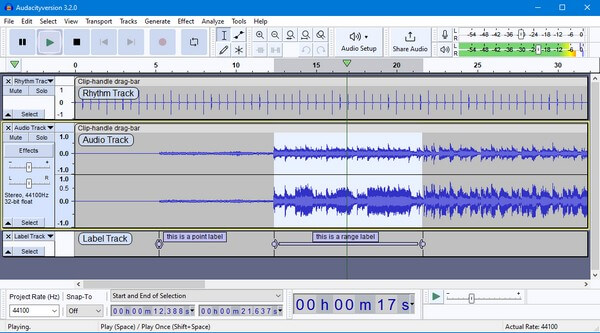
Video Converter Ultimate on paras video- ja äänenmuunnosohjelmisto, joka voi muuntaa MPG / MPEG MP4: ksi nopealla nopeudella ja korkealaatuisella kuvan / äänenlaadulla.
- Muunna mikä tahansa video / ääni, kuten MPG, MP4, MOV, AVI, FLV, MP3 jne.
- Tukee 1080p / 720p HD- ja 4K UHD-videomuunnosta.
- Tehokkaat muokkaustoiminnot, kuten leikkaaminen, rajaaminen, kääntäminen, tehosteet, parannukset, 3D ja muut.
Osa 6. Usein kysyttyä WAV-MP3-muuntimista
Voinko pakata MP3-tiedostoja muuntamisen jälkeen?
Kyllä sinä voit. WAV:n muuntaminen MP3:ksi pienentää sen tiedostokokoa. Ja voit pienentää sen kokoa vielä enemmän, jos käytät ohjelmia, kuten FoneLab Video Converter Ultimate. Sen äänenpakkausominaisuuden avulla voit muokata MP3-tiedoston kokoa ja muita osia. Voit myös käyttää tätä ohjelmaa videotiedostoissasi, mikä antaa sinulle enemmän vaihtoehtoja ja etuja.
Onko iTunes saatavilla Windowsissa?
Kyllä se on. Voit asentaa iTunesin Windows-tietokoneisiin, koska sitä on tuettu vuodesta 2003 lähtien. Varmista vain, että päivität tai asennat aina iTunesin uusimman version tietokoneellesi, jotta ohjelma toimii oikein.
Muuntaako FoneLab Video Converter Ultimate WAV:n MP3:ksi erässä?
Kyllä. FoneLab Video Converter Ultimate voi muuntaa useita WAV-tiedostoja MP3-muotoon samanaikaisesti. Prosessi ei heikennä tiedostojen laatua, eikä sinun tarvitse huolehtia myöskään muunnosnopeudesta. Tämä työkalu voi tuottaa erinomaisen suorituskyvyn nopeasti, jopa erämuunnoksessa.
Video Converter Ultimate on paras video- ja äänenmuunnosohjelmisto, joka voi muuntaa MPG / MPEG MP4: ksi nopealla nopeudella ja korkealaatuisella kuvan / äänenlaadulla.
- Muunna mikä tahansa video / ääni, kuten MPG, MP4, MOV, AVI, FLV, MP3 jne.
- Tukee 1080p / 720p HD- ja 4K UHD-videomuunnosta.
- Tehokkaat muokkaustoiminnot, kuten leikkaaminen, rajaaminen, kääntäminen, tehosteet, parannukset, 3D ja muut.
- FoneLab Video Converter Ultimate verkkosivusto on käytettävissä koko ajan, joten voit vierailla siellä aina, kun tarvitset tällaisia ratkaisuja. Voit nauttia työkaluista ja menetelmistä, joita ne tarjoavat tiedostoillesi ja laitteillesi.
